
在日常办公中,我们经常会遇到需要将Word中的表格数据转换为纯文本格式的情况。这种转换不仅有助于数据的整理和分析,还能满足各种文档格式的要求。然而,对于许多用户来说,如何将Word表格转换为文本格式可能是一个相对陌生的操作。那么在下文中ux6小编就将为大家带来详细的word怎么将表格转换成文本图文攻略介绍,希望能帮助到大家。
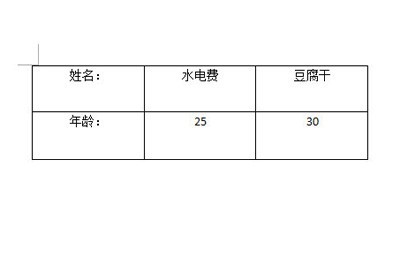
全选表格,在上方的【表格工具】中选择【布局】,并选择里面的【转换为文本】。
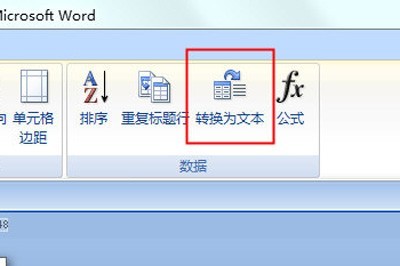
设置表格转换文本后文字与文字之间的分隔符,可以选择制表符,也可以选择逗号,同时也可以自定义其他字符。这里以逗号为示例。

最后点击确定后,表格就转成文本了。
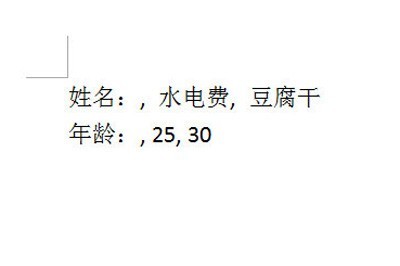
word相关推荐:
那么以上就是ux6小编为大家带来的关于word表格转成文字的操作方法的详细内容攻略介绍了,不知道小编的这篇教程攻略究竟有没有帮助到大家呢,那么如果大家觉得这篇教程攻略对您有帮助的话,兄弟姐妹萌请记得如果大家还想了解更多word的攻略技巧就请关注ux6,ux6将持续为大家带来更多精彩的阅读攻略资讯介绍。